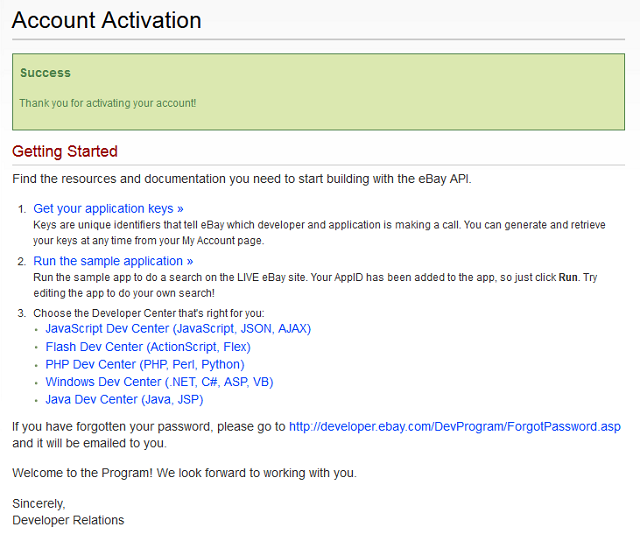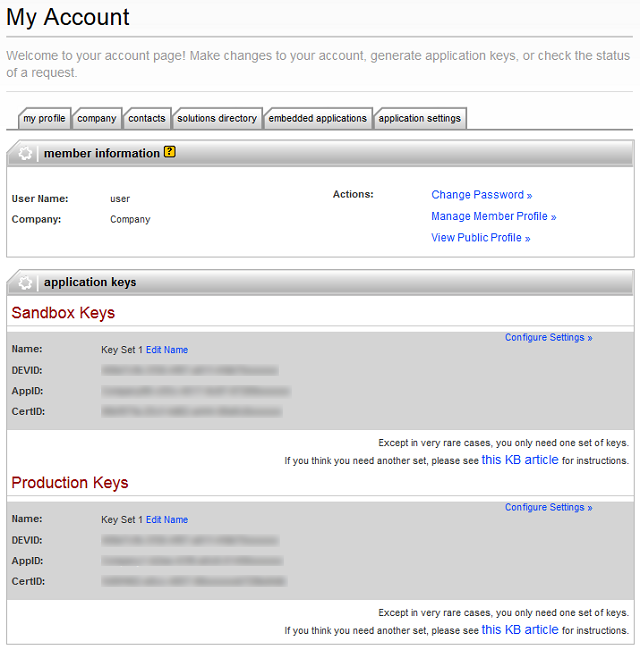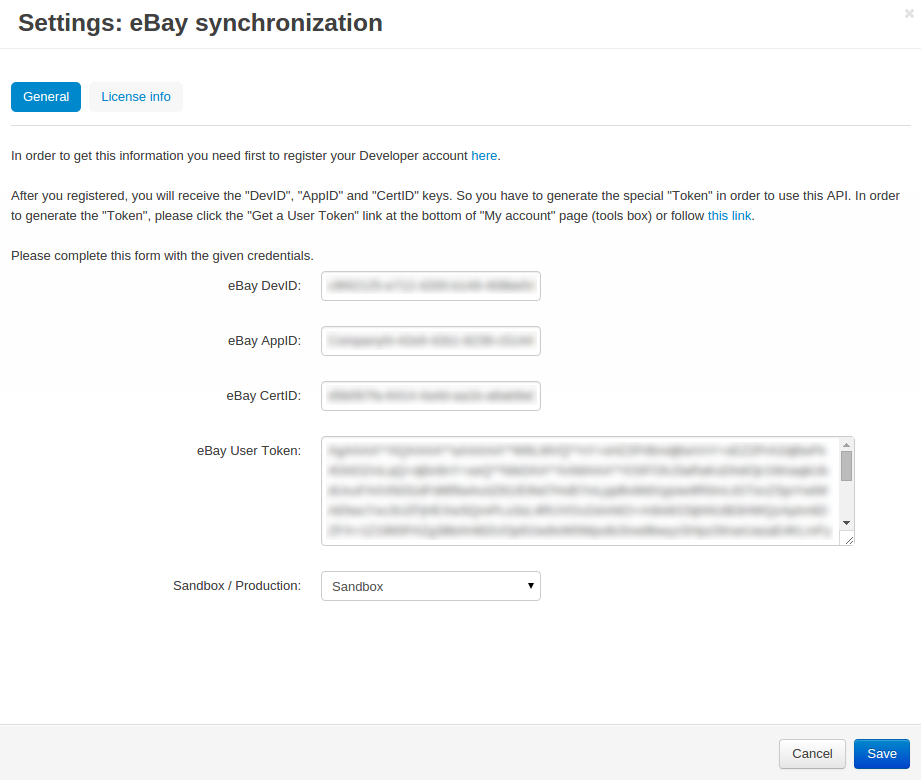Instale e configure o complemento de sincronização do eBay em 3 etapas.
Etapa 1. Instalar o Complemento de Sincronização do eBay
1.1. No painel de administração do CS-Cart, acesse Add-ons → Gerenciar Complementos .
1.2. Alterne para a guia Procurar todos os complementos disponíveis , encontre o complemento de sincronização do eBay na lista e clique no botão Instalar .
1.3. Volte para a guia Complementos instalados . Localize e clique no complemento de sincronização do eBay para ver as configurações.
1.4. Alterne para a guia Informações da licença nas configurações de complemento e digite seu número de licença do add-on do eBay no campo Número de licença do complemento do eBay .
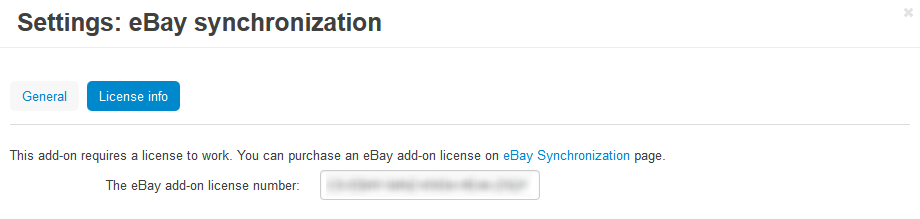
Você pode comprar uma licença add-on do eBay na página de Sincronização do eBay .
1.5. Clique no botão Salvar .
Etapa 3. Gerar um token de usuário
3.1. Vá para https://developer.ebay.com/DevZone/account/tokens/ .
3.2. Escolha o conjunto de chaves e o ambiente. Use o ambiente Sandbox para testes e ambiente de produção para vendas reais. Depois de especificar o conjunto de chaves e o ambiente, clique em Continuar para gerar o token .
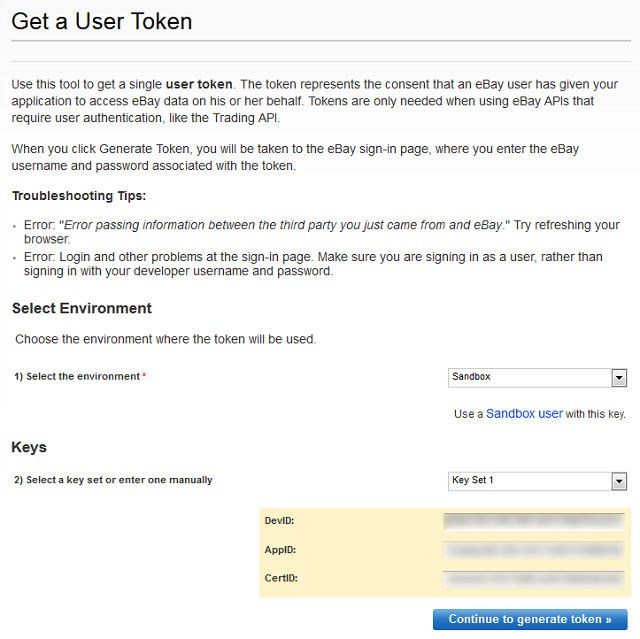
3.3. Você precisa vincular um token à sua conta de usuário do eBay. Clique no botão Registrar no lado direito da página para criar uma nova conta de usuário do eBay. Se você já tiver uma conta, insira as credenciais e pressione Entrar .
A conta de usuário do eBay NÃO é a conta de desenvolvedor registrada na etapa 2.1.
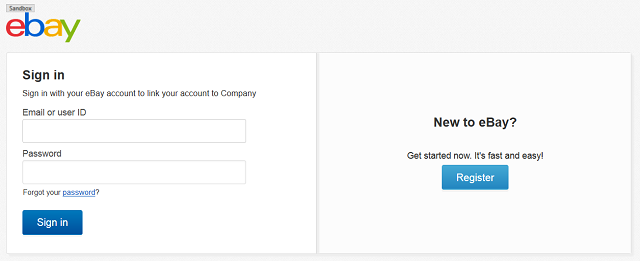
3.4. Depois de criar um usuário, retorne à página de geração de token, clique em Continuar para gerar o token e faça login com as credenciais da sua conta de usuário do eBay.
3.5. Leia a nota e clique em Concordo na janela aberta. Você prosseguirá para a seção Geração de token - etapa final .
3.6. Copie o código exibido no campo Token para a área de transferência.
3.7. Volte para as configurações de sincronização do eBay no painel de administração da sua loja. Vá para Add-ons → Gerenciar Complementos , mude para a aba Add-ons instalados e clique no complemento de sincronização do eBay .
3.8. Cole seu token da área de transferência para o campo Token de usuário do eBay .
3.9. Escolha o ambiente no campo Caixa de areia / Produção . Use o Sandbox para testes e produção para a loja ao vivo .
3,10. Clique no botão Salvar .